УДАЛЕНИЕ СЛЕДОВ AVAST ИЗ РЕЕСТРА (Как второй раз испытать пробную версию понравившейся вам программы)
Это третья заключительная статья из серии «Как второй раз испытать пробную версию понравившейся вам программы». Предыдущие статьи назывались «Установка антивируса Avast internet security» и «Удаление антивируса Avast internet security». Еще раз напоминаю, что антивирусная программа Avast internet security взята как пример, с таким же успехом можно взять и другую программу, разработчик которой предоставляет пробный период для тестирования программы потребителем перед ее покупкой. С таким же успехом можно было взять и любую другую программу.
Наверняка для большинства не новость, что практически все программы, которые устанавливаются на компьютер, вносят свои изменения в его реестр. Если вы решили повторно установить на свой компьютер пробную программу, то вам до истечения срока ее действия необходимо ее деинсталлировать, как это описано в статье «Удаление антивируса Avast internet security». Если же вы по какой-то причине не успели удалить программу, то вам другого пути, кроме как удалить следы ее пребывания из реестра вашего компьютера, нет. Причиной этому является то, что все пробные программы оставляют на вашем компьютере (а точнее в реестре) информацию о том, что срок действия пробной лицензии уже истек. Но в любом случае, прежде чем лезть в реестр, вы сначала должны удалить программу с вашего компьютера, так как это описано в статье «Удаление антивируса Avast internet security».
Удаляем антивирус с компьютера!
Напоминаю, что прежде чем вносить изменения в реестр своего компьютера, в обязательном порядке необходимо сделать либо резервную копию реестра, либо точку восстановления. Для тех, кто не умеет этого делать, на этом сайте скоро будут опубликованы статьи по этим темам.
Что такое реестр, для чего он нужен и как им пользоваться в полном объеме, не является темой этой статьи, скажу только, что реестр это база данных, в которой хранится вся информация о вашем компьютере. Тем, кого интересует более полная информация о предназначении и возможностях реестра операционных систем семейства Windows, могу порекомендовать книгу Александра Климова «Реестр Windows 7», которую вы можете найти как на его сайте, так и на этом сайте. Это действительно полезная книга, правда, в ней (а впрочем, и в официальной литературе от Microsoft) основной упор сделан не на том, как облегчить задачу пользователя, а на том, как внести изменения в компьютер, чтобы пользователь имел как можно меньше доступа к настройкам, т.е. навредить пользователю конкретного ПК.
Итак, все изменения, которые мы хотим внести в реестр, вносятся с помощью Редактора реестра, который поставляется вместе с операционной системой семейства Windows. Чтобы запустить Редактор реестра, необходимо нажать кнопку «Пуск» и запустить утилиту «Выполнить», нажав на «Выполнить» в открывшемся меню «Пуск». В появившемся окне (Рис.1), в поле открыть (см. 1 Рис.1) введите «regedit» (без кавычек) и нажмите «ОК» (см. 2 Рис.1).
Как удалить антивирус Avast с компьютера полностью в Windows 10

Возможно, ваш компьютер запросит подтверждение запуска Редактора реестра, тогда вы просто соглашаетесь, нажав кнопку «Да». После ваших действий на экране вашего компьютера появится окно редактора реестра, которое, скорее всего, будет иметь вид как на Рис.2.


На этом изучение самых простых понятий о реестре заканчиваем и переходим к нашему вопросу. Итак, нам необходимо удалить из реестра все следы пребывания на компьютере пробной программы. Для этого по верхнему корневому ключу вы должны щелкнуть правой кнопкой мыши и из контекстного меню выбрать пункт «Найти» (Рис.3).

В открывшемся окне «Поиск» (см. 1 Рис.4), в графу «найти» (см. 3 Рис.4) введите название необходимой вам программы, в данном случае «avast». Необязательно начинать с заглавной буквы, главное, чтобы было написано правильно. Обратите внимание на то, чтобы настройки редактора реестра были как у меня (см. 2 Рис.4). После того, как вы определились с поиском, жмите «Найти далее» (см.
4 Рис.4).
После этого у вас появится окно поиска Рис.4а, которое будет у вас появляться каждый раз, как только вы будете нажимать кнопу «Найти далее» (см.4 Рис.4).


Как только редактор реестра найдет след от вашей программы, поиск останавливается, и в окне Редактора реестра выделяется ключ, название которого или параметр которого содержит название вашей программы. В данном случае (Рис.5) у нас найден ключ, который создала программа Avast на нашем компьютере (см. 1 Рис.5).
Все ключи, название которых включает в себя название искомой программы, подлежат полному удалению. Для этого нажимаете правой кнопкой на этом ключе (см.1 Рис.6) и из контекстного меню выбираете пункт «Удалить» (см. 2 Рис.6).

После этого у вас появится окно предупреждения (Рис.7), в котором вы должны нажать кнопку «Да».

Успешно удалив ненужный ключ, вы снова переводите Редактор реестра в режим поиска. Для этого снова правой кнопкой мыши нажимаете на ключе, следующим за удаленным (если вы не запомнили, какой ключ следующий, не беда, нажимайте на тот, который был выше него, или верхний в окне Редактора реестра). Затем выбираете из контекстного меню команду «Найти» как на Рис.3 и, попав в оно поиска (Рис.4), нажимаете кнопку «Найти далее». Необходимости повторно вводить название программы в поле «Найти» нет, т.к. это название там сохранилось.
Если вы видите, что следующий за удаленным ключом тоже содержит название удаляемой программы, то удаляете его без перевода Редактора реестра в режим поиска.

Если поиск остановился на ключе, название которого не содержит названия удаляемой программы, то, значит, следы от программы находятся в одном из его параметров (в имени или в значении). На Рис.8 показаны такой ключ (см. 1 Рис.8) и параметр (см. 2 Рис.8).
Для упрощения внешнего вида представляемого вам рисунка, я выбрал ключ с одним параметром, но большинство ключей содержит по несколько параметров. Независимо от того, сколько параметров в ключе, если он не содержит названия удаляемой программы, его удалять нельзя. Удаляются только параметры, которые содержат название программы либо в своем названии, либо в значении.
Чтобы найти этот параметр, повторите поиск (нажатие команд «Найти» и «найти далее»), нажав правой кнопкой мыши на ключе, на котором остановился поиск, но который не содержит названия удаляемой программы в своем названии. После того, как программа поиска найдет нужный вам параметр (выделив его синим цветом), вы его удаляете, точно так же как вы удаляли ключи, с той лишь разницей, что правой кнопкой мыши вы жмете не на названии ключа, а на имени параметра. Обратите внимание, что параметров, которые относятся к удаляемой программе в ключе может быть несколько, поэтому поиск надо продолжать именно с того ключа, на котором остановилась программа поиска.

Возможны случаи, когда Редактор реестра, встроенный в Windows, не может удалить найденный ключ или параметр. Тогда у вас на экране появится окно Рис.9. Не отчаивайтесь, возможно, этот ключ (или параметр) не повлияет на результаты вашей работы, переходите к поиску следующего ключа или параметра и его удалению, аж до тех пор, пока у вас не появится окно Рис.10.
Тогда в окне Редактора реестра (см. 1 Рис.10) нажимайте кнопку «ОК» (см. 2 Рис.10) и закрывайте Редактор реестра (см. 3 Рис.10).

Рекомендация; т.к. при следующем открытии Редактор реестра откроется в том состоянии, в котором вы его закрыли, желательно сворачивать ключи, которые открывались во время поиска перед закрытием Редактора реестра. Как я уже говорил, это делается нажатием на черные треугольники слева от раскрытых ключей.
Чистка реестра с помощью Редактора реестра позволяет удалить следы большинства программ. Но есть некоторые программы, от следов которых так просто не избавиться. О работе с ними мы поговорим несколько позже. Что еще необходимо отметить, так это то, что в зависимости от программы, может быть разное количество ключей и параметров, которые необходимо удалять.
Для Avast их до полсотни и, чтобы удалить его таким методом, необходимо потратить до 15 минут. Некоторые программы очень короткие, а некоторые еще длиннее. При удалении комплексных программ (таких как Office), необходимо удалять все компоненты этой программы. Компоненты можно удалять сразу при поиске по основному названию (если вы их обнаружите визуально, т.к. обычно ключи компонентов комплексной программы находятся рядом), но поиск необходимо запускать и по отдельным компонентам (word, excel и т.д.). Так, если вы захотите поиграться с пробной версией Office, то вам придется потратить не меньше получаса, а то и больше.
В заключении хочу сказать, что Редактор реестра — очень мощный инструмент, который предназначен поддерживать компьютер в исправном состоянии, и его неграмотное применение может привести к серьезным, но поправимым проблемам. Поэтому перед его применением не забывайте создавать точку восстановления. Или имейте под рукой резервную копию вашего системного диска.
Возможно вам будет полезна информация изложенная в статье «Как проверить, нет ли на вашем компьютере троянских вирусов?»
Другие статьи из этого цикла:
Иценко Александр Иванович
Источник: iaisite.ru
Как удалить с компьютера Avast Free Antivirus в Windows 7 или Windows 10
Avast Free Antivirus – это неплохой бесплатный антивирус, и если нет возможности установить платное ПО для защиты компьютера, то он может неплохо выручить. Тем не менее, как и в случае с любой другой программой, у пользователя может возникнуть необходимость его удалить. Например, для того чтобы установить другой антивирус.
В этой статье мы рассмотрим сразу два способа, которые можно использовать для удаления антивируса Avast Free Antivirus с компьютера на базе Windows 7 или Windows 10. Также мы расскажем о том, что нужно сделать перед началом процедуры удаления, для того чтобы избежать возможных проблем.
Отключение самозащиты Avast Free Antivirus
У Avast Free Antivirus есть функция самозащиты, которая защищает антивирус от вредоносного программного обеспечения, которое может попытаться удалить антивирус или как-то по-другому помешать его работе. Но, кроме противостояния вирусам данная функция также может создавать проблемы и пользователям. Например, в некоторых случаях самозащита может блокировать удаление антивируса. Поэтому, перед тем как начать удаление Avast Free Antivirus нужно сначала ее отключить.
Для этого запустите Avast Free Antivirus и перейдите в его настройки (кнопка настроек должна быть в нижнем левом углу окна).
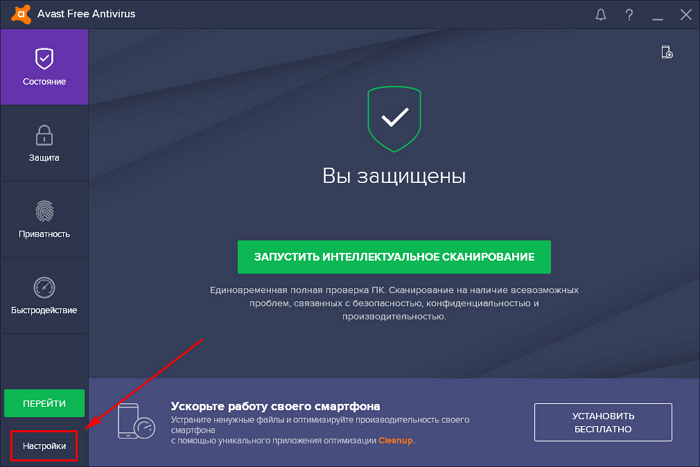
Дальше перейдите в раздел «Устранение неисправностей», выключите там функцию самозащиты и сохраните настройки нажатием на кнопку «ОК».
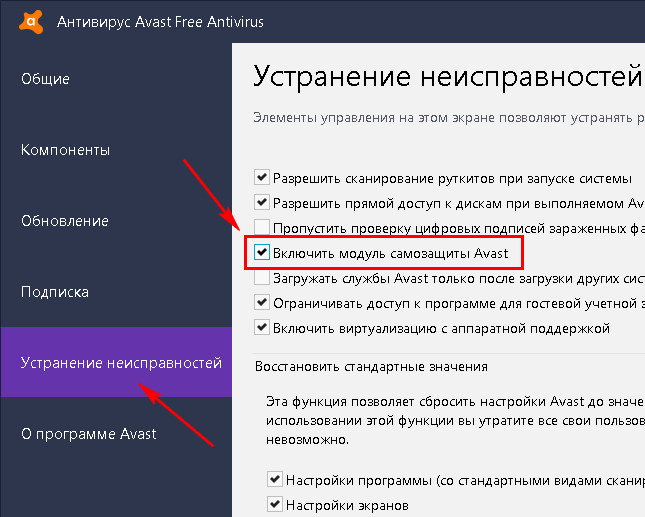
После этого появится окно с просьбой подтвердить отключение самозащиты антивируса. Здесь просто нажмите на кнопку «Да» и приступайте к удалению Avast Free Antivirus.
Удаление Avast Free Antivirus через «Панель управления»
Самый простой способ удалить с компьютера Avast Free Antivirus это воспользоваться стандартной утилитой для удаления программ. Если у вас установлена Windows 7, то вы можете просто открыть меню «Пуск», перейти в «Панель управления» и открыть подраздел «Удаление программы».

Если же вы пользуетесь Windows 10, то вы можете открыть «Панель управления» нажав комбинацию клавиш Windows-R и выполнив команду « control ». Также вы можете сразу открыть подраздел «Удаление программ» выполнив команду « appwiz.cpl ».

После открытия раздела «Удаление программ» перед вами появится список всех установленных программ. Здесь нужно найти программу Avast Free Antivirus, выделить ее мышкой и нажать на кнопку «Удалить». Если список установленных программ большой, то можно воспользоваться поисковой строкой, которая расположена в верхнем правом углу окна.
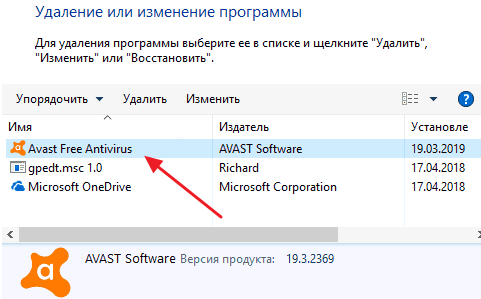
В результате перед вами должно появиться окно установщика антивируса Avast. Здесь просто нажимаем на кнопку «Удалить», после чего следуем инструкциям, которые будут появляться на экране. В частности, вас попросят подтвердить удаление антивируса.
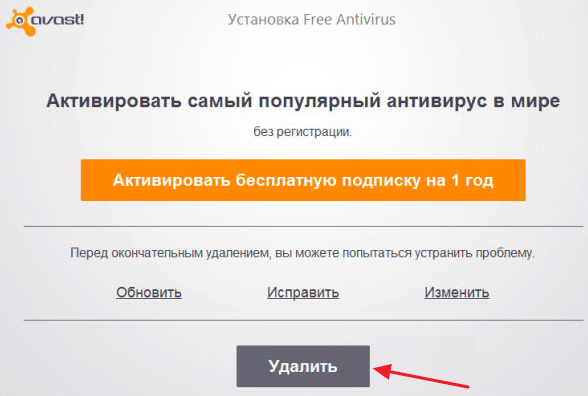
Процесс удаления Avast Free Antivirus может занять несколько минут. После завершения появится окно с предложением перезагрузить компьютера.
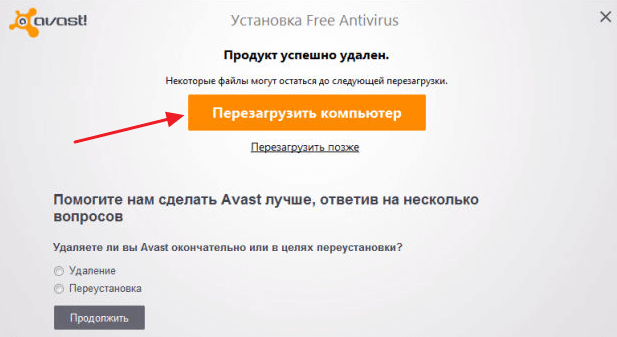
Соглашаемся и ждем перезагрузки компьютера. На этом удаление антивируса Avast завершено, если все было сделано правильно, то он должен исчезнуть с вашего компьютера.
Удаление Avast Free Antivirus с помощью AvastClear
Более правильный способ удаления Avast Free Antivirus с компьютера – это удаление через специальную утилиту от компании Avast. Данная утилита называется AvastClear и предназначена для полного удаления антивируса Avast Free с компьютера.
Чтобы воспользоваться этим способом вам понадобиться сама программа AvastClear. Скачайте ее с официального сайта Avast.ru и сохраните на свой компьютер.
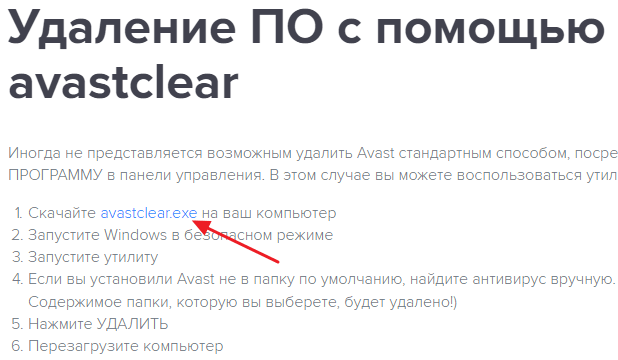
После этого компьютер нужно загрузить в безопасном режиме. Если вы пользуетесь операционной системой Windows 7, то вы можете просто перезагрузить компьютер и нажать F8 перед началом загрузки Windows. В результате появится меню дополнительных вариантов загрузки Windows 7, в котором можно будет выбрать безопасный режим. Более подробно о запуске безопасного режима в Windows 7 можно почитать в этой статье.
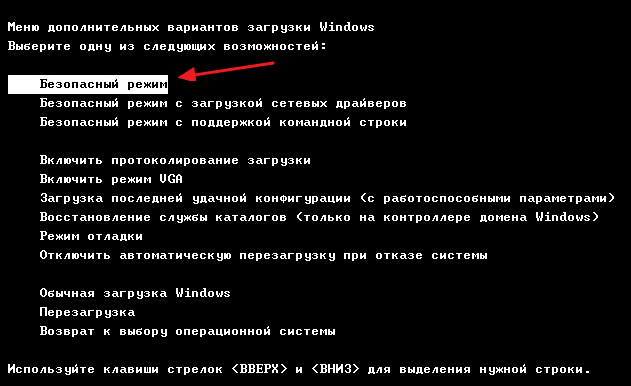
Если же у вас установлена операционная система Windows 10, то здесь все немного сложнее. Откройте командную строку с правами администратора, выполните команду « bcdedit /set advancedoptions true » и перезагрузите компьютер.
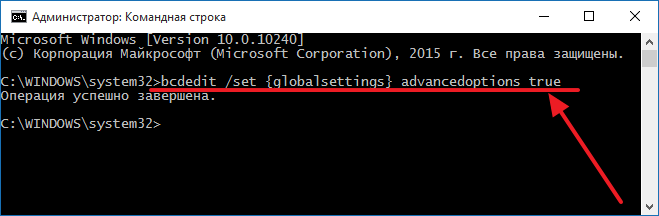
После перезагрузки компьютера появится экран «Параметры загрузки Windows 10», в котором можно будет выбрать безопасный режим. Больше информации о безопасном режиме в Windows 10 можно получить в этой статье.
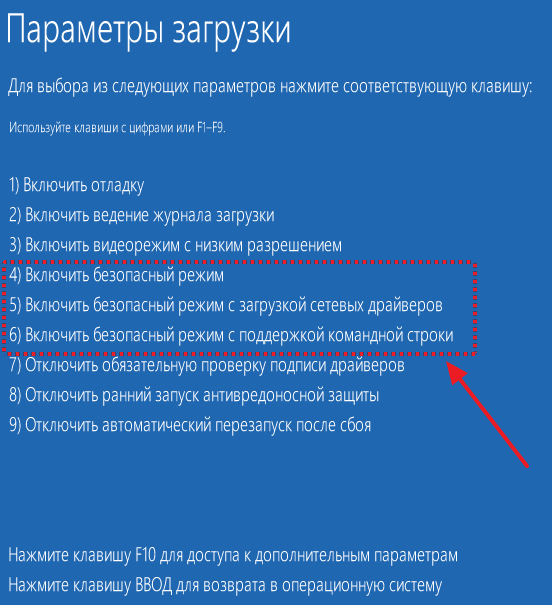
После того как вы загрузили вашу Windows 7 или Windows 10 в безопасном режиме, можно начинать удаление Avast Free Antivirus. Для этого запустите программу AvastClear, которую вы скачивали ранее, и следуйте появившимся на экране инструкциям. В частности, вам нужно будет выбрать папку, где установлен антивирус, а также его версию. Когда все будет готово нажмите на кнопку «Удалить».
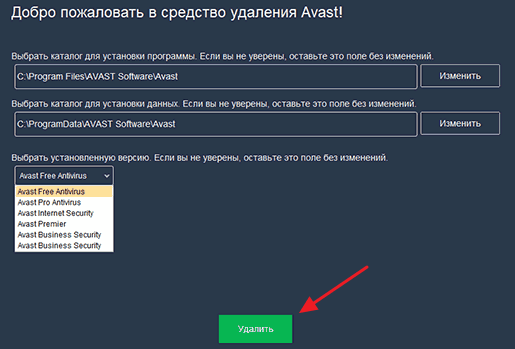
После завершения удаления Avast Free Antivirus программа предложит перезагрузить компьютер. Если у вас Windows 7, то можете сразу перезагружаться.
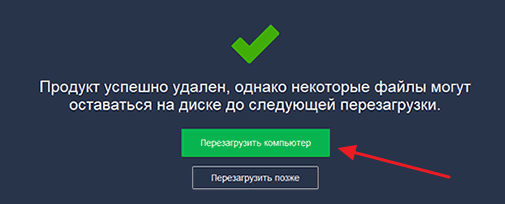
А в случае Windows 10 нужно сначала отключить экран «Параметры загрузки», через который вы заходили в безопасный режим. Для этого откройте командную строку с правами администратора и выполните « bcdedit /deletevalue advancedoptions ». После этого можно перезагружать компьютер, удаление антивируса Аваст завершено.
- Онлайн проверка файла на вирусы
- Как отключить файрвол Windows 7
- Как отключить защитник Windows
- Как отключить Защитник Windows 10
- Что такое брандмауэр
Источник: comp-security.net
Как удалить антивирус Аваст?
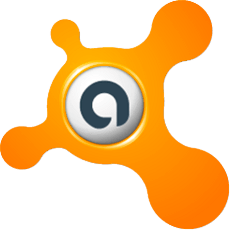
- 06.06.13
- 5
Бесплатные программы / Статьи / Как удалить антивирус Аваст?
Есть ситуации, когда необходимо удалить антивирус Аваст с компьютера. Причины могут быть разные: решили использовать другой антивирус, неправильно установили программу или скачали Avast , но вскоре срок действия антивируса истек.
Для удаления программы выберете «Пуск», за тем — «Панель управления», выбирайте — «Установка и удаление программ». Перед вами откроется список установленных на ваш компьютер программ. Найдите антивирус Avast и кликнете по нему. Под программой появится кнопка «Заменить/Удалить», нажмите ее.

Откроется новое окно, в котором выберите закладку «Удаление» и нажмите «Далее».
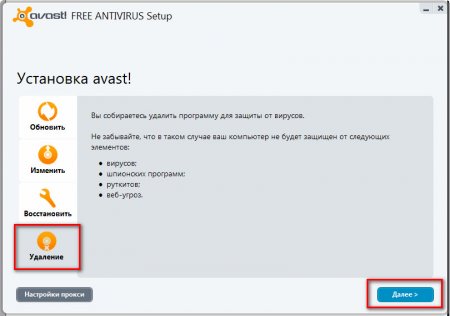
В открывшемся окне подтверждаем удаление антивируса Аваст. После непродолжительного процесса удаления появится окно, в котором рекомендуется перезапустить компьютер. Ставьте галочку напротив «Перезагрузить компьютер» и кликайте «Готово».
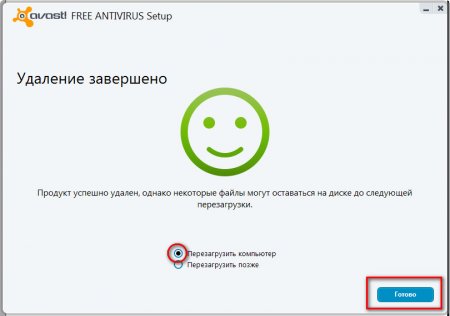
Но это еще не все. Выбираем «Пуск», потом — «Выполнить», в командную строку введите команду regedit, затем нажмите «ОК».

Откроется окно «Редактор реестра». В нем, в пункте меню «Правка», выбирайте «Найти».

В новом окне снимите галочки напротив пунктов «Имена параметров» и «Значение параметров», а в строку поиска введите «avast», нажмите «Найти далее».
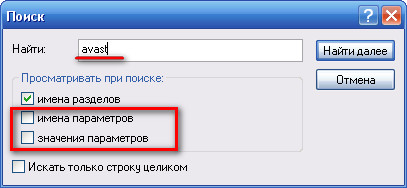
Теперь удалите один за другим все разделы реестра, которые содержат слово «avast». Для этого каждый раз выбирайте пункт меню «Правка» — «Найти» — «Найти далее».

Есть и другой способ как удалить антивирус. Для этого нужно скачать соответствующую программу, которая вам в этом поможет. При запуске этой программы, она начинает перезагрузку вашего компьютера, поэтому мы рекомендуем перед этим действием закрыть все сторонние программы. Компьютер необходимо загружать в безопасном режиме (для этого нажмите на клавиатуре F8).
После его загрузки появится окно программы по удалению антивируса Avast. Нажмите — «Uninstall». Вас попросят подтвердить свой выбор, поэтому нажмите «ОК». Процесс удаления Avast займет несколько минут, после чего можно закрыть программу. Далее нужно вновь перезагрузить компьютер, но уже в обычном режиме.
Если вы все сделали правильно, то антивирус Avast будет полностью удален с вашего компьютера.
Скачать Антивирусы бесплатно
Похожие программы

Как удалить вирус с компьютера?

Как удалить историю в Google Chrome

Установка и регистрация антивируса Avast Free

Настройка программы Skype (Скайп)
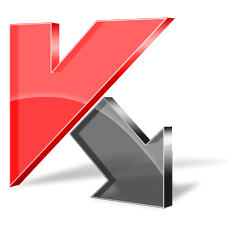
Антивирусные программы

Как пользоваться Daemon Tools
Обзоры программ
[xfgiven_video]
Видео обзор Как удалить антивирус Аваст?
[/xfgiven_video]
Комментарии
Уважаемые посетители! Пожалуйста, оставляйте свои отзывы или комментарии к программе «Как удалить антивирус Аваст?». Они могут помочь другим пользователям.
Популярные программы
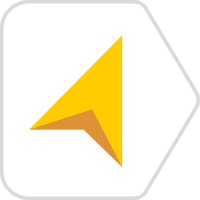
Яндекс.Навигатор
Навигаторы
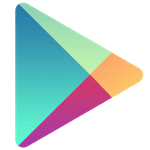
Google Play
Лучшие программы
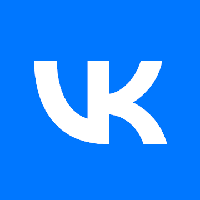
Вконтакте
Социальные сети
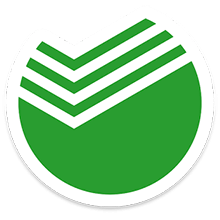
Сбербанк Онлайн
Финансовые
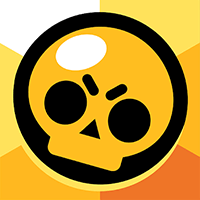
Brawl Stars

ПДД Украины 2023
Образование
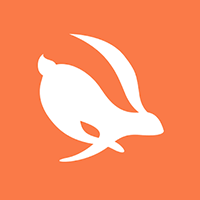
Turbo VPN
Инструменты
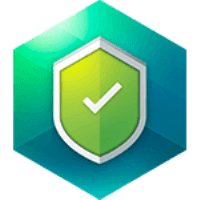
My Vodafone
Финансовые

Adobe Lightroom

Яндекс Переводчик
Источник: bezprogramm.net